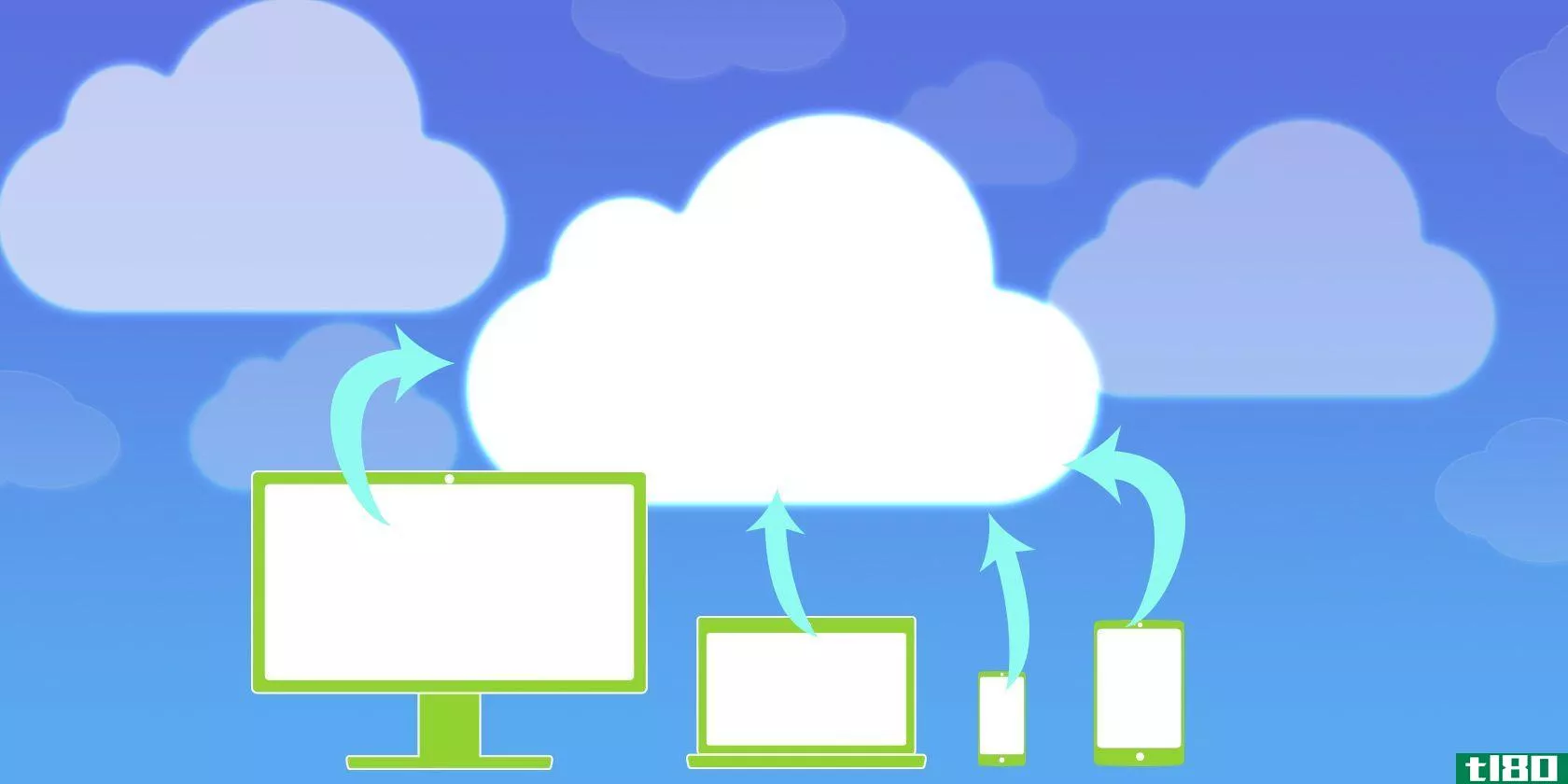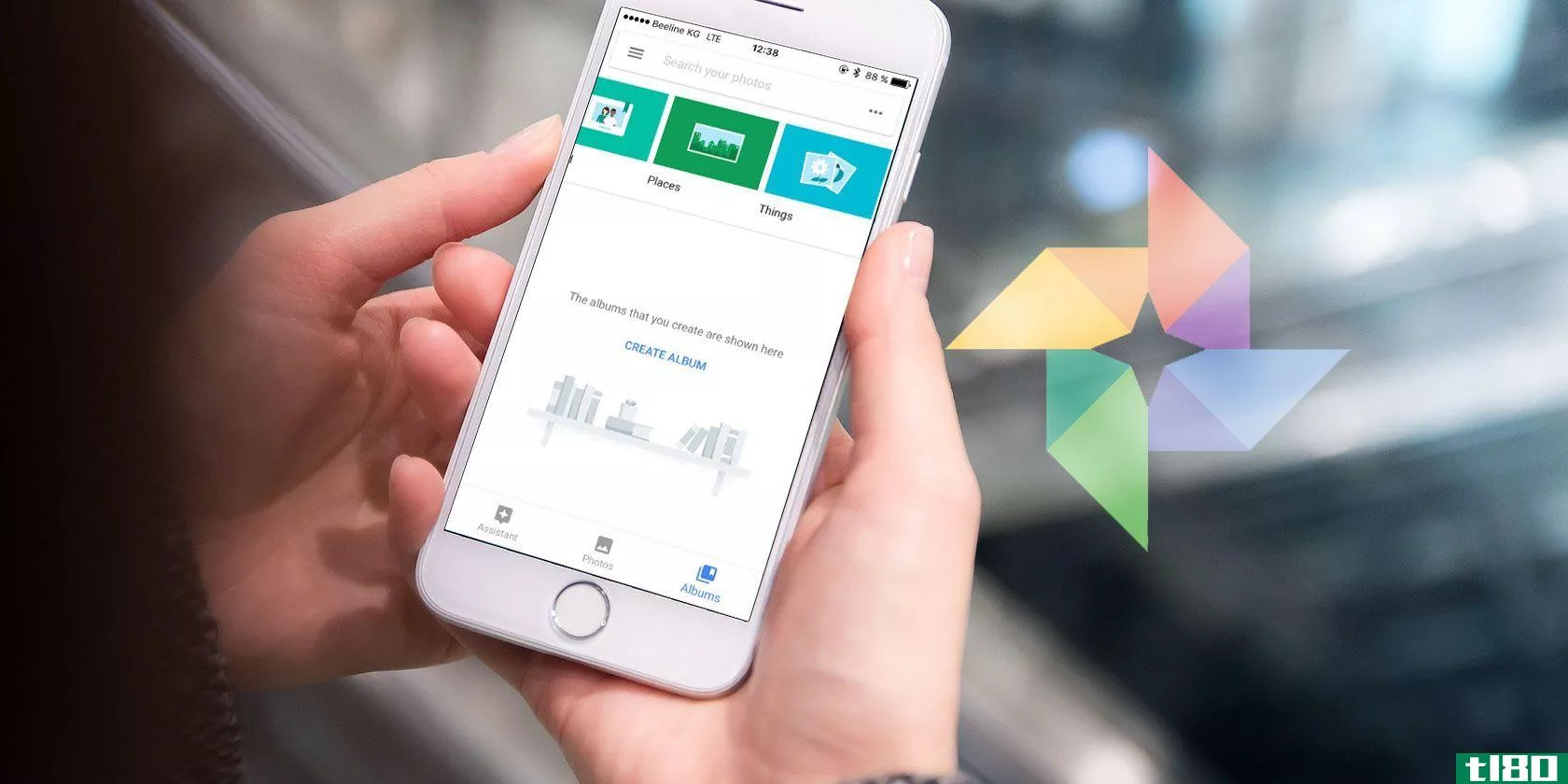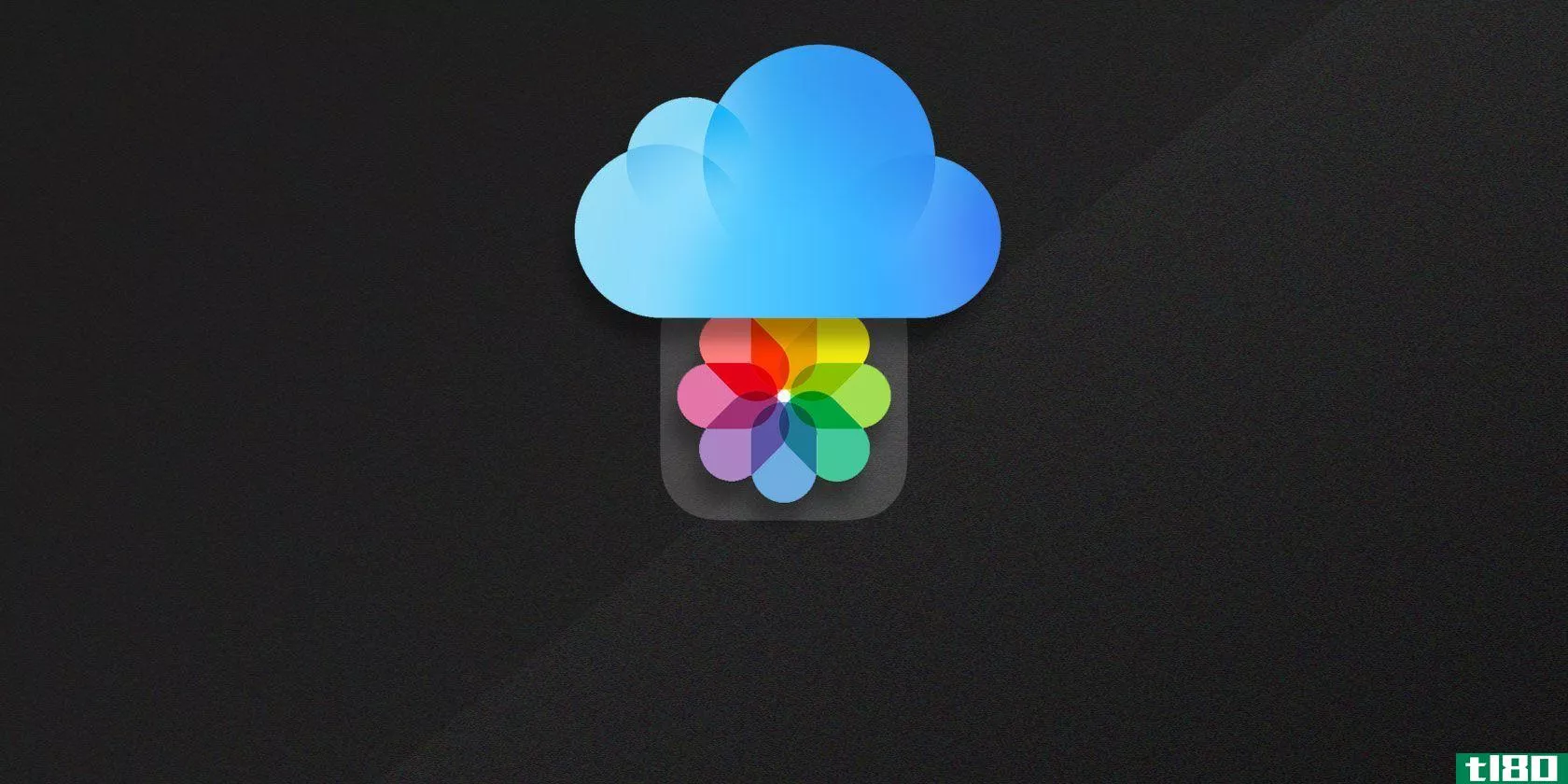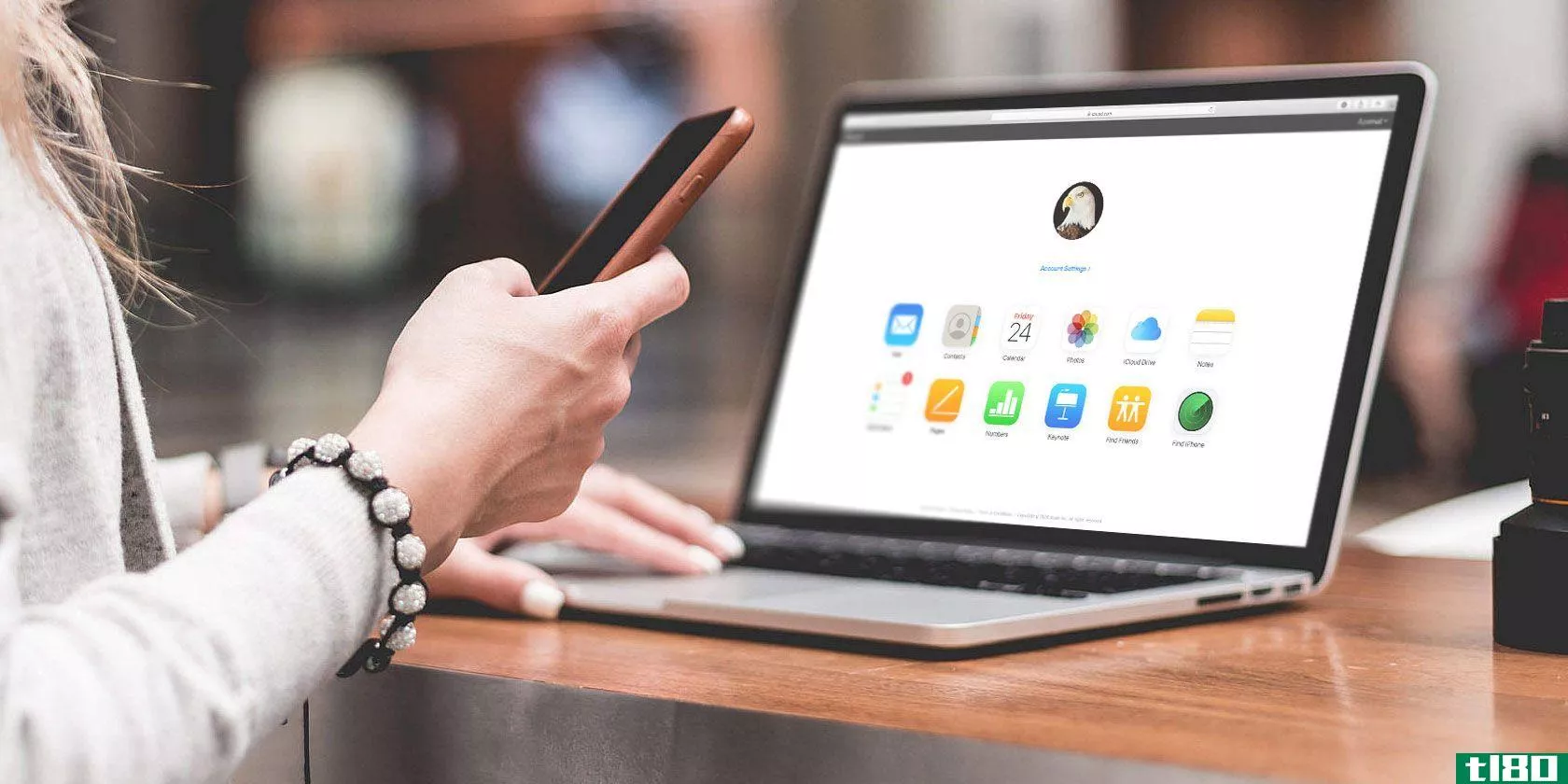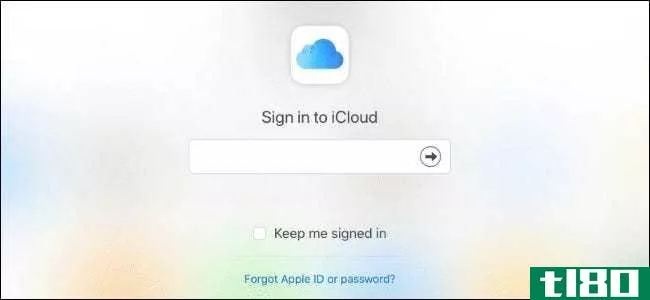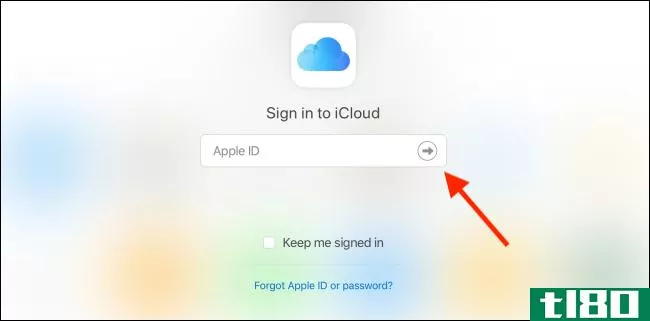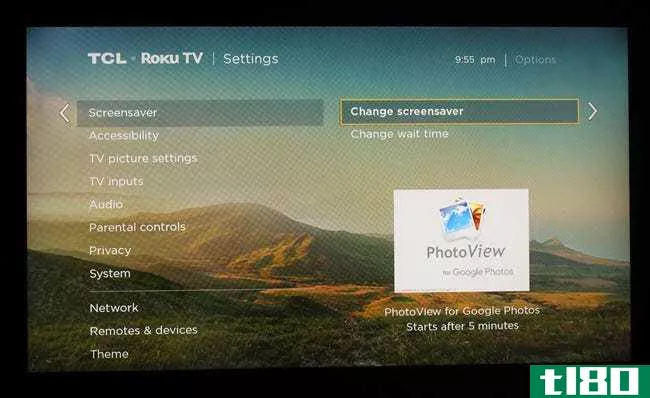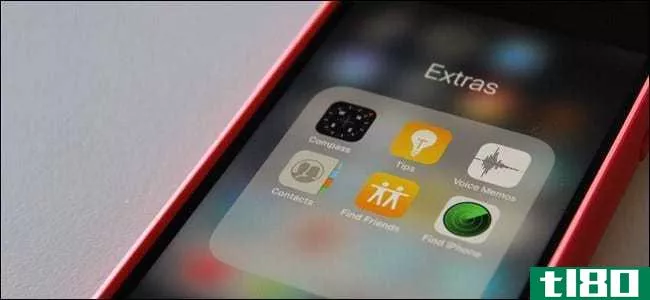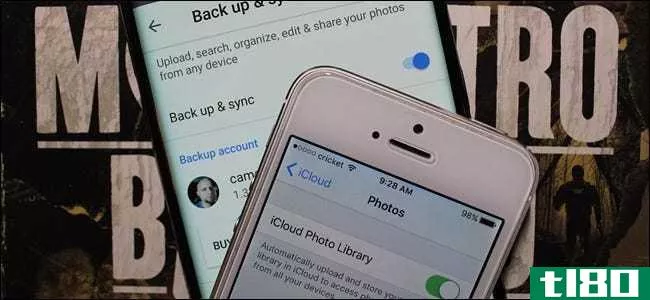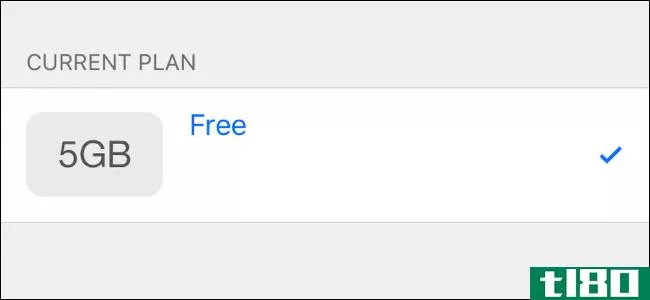如何从android上的icloud下载照片(download photos from icloud on android)
方法1方法1/2:使用windows
- 1下载Windows的iCloud。要免费下载,请将浏览器指向https://support.apple.com/en-us/HT204283,然后单击蓝色下载按钮。安装程序将下载到您的计算机上。
- 2双击icloudsetup。exe。你可以在下载文件夹中找到它。或者,如果您的下载出现在web浏览器的底部,请单击此处开始安装。
- 3接受许可协议。您必须选择“我接受许可协议中的条款”才能使用iCloud。
- 4点击安装。在安装开始之前,您可能还必须授予iCloud访问计算机上文件的权限。如果出现提示,请单击是或确定以开始安装。安装完成后,您将看到一个窗口,上面写着“欢迎使用iCloud”
- 5.点击完成。iCloud现已安装在您的电脑上。如果在继续之前提示重新启动计算机,请按照屏幕上的提示进行操作。
- 6打开iCloud。在桌面上寻找标有“iCloud”的蓝色云图标。如果你在那里看不到它,你肯定会在Windows(开始)菜单中找到它。
- 7使用您的Apple ID登录。在提供的空白处键入您的Apple帐户信息,然后单击“登录”继续。
- 8选择是否共享使用信息。当被问到“你想向苹果发送诊断和使用信息吗?”从下面两个选项中选择一个。您选择的选项不会影响您将iCloud照片上传到Android上的能力。
- 9单击照片旁边的选项。
- 10勾选“iCloud照片库”旁边的方框如果已选中该框,则可以跳过此步骤。
- 11单击“完成”。
- 12单击应用。
- 13打开iCloud照片。这是在您安装iCloud时安装的。要找到它,请单击Windows菜单(通常位于屏幕左下角),然后单击应用程序列表中的iCloud照片。
- 14点击下载照片和视频。它在屏幕的左上角。如果这是你第一次使用iCloud照片,你可能会看到一条错误消息,告诉你等待下载。只要等大约一个小时,然后再试一次,如果是这样的话。
- 15选中“全部”旁边的复选框它是列表顶部的盒子。
- 16.点击下载。现在回到iCloud照片。
- 17点击下载。这是一个带有云图标和向下箭头的较大按钮。这些照片现在将下载到您的计算机上。如果你有很多照片,这可能需要一段时间。最好等到下载完成后再继续下一步。
- 18下载谷歌照片桌面上传器。为此,请将web浏览器指向https://photos.google.com/apps,然后单击白色下载按钮。
- 19运行刚下载的安装程序。它应该被称为gpautobackup_设置。exe。
- 我同意。安装程序现在将运行。安装完成后,一个名为Google Photos Backup的新应用程序将添加到您的Windows菜单中。您还会看到一个弹出窗口,让您知道软件已安装。
- 21点击关闭。
- 22打开谷歌照片备份。它在Windows菜单中。如果提示您登录,请输入您的谷歌帐户名和密码(您在Android设备上使用的帐户)。
- 23选择要添加的照片。选中列出的任何文件夹旁边的复选框,将其添加到谷歌照片中。默认情况下,您的iCloud照片会下载到图片文件夹中的一个文件夹中。勾选“图片”旁边的复选框,确保已包括在内。
- 24选择照片大小。谷歌照片为使用“高质量”选项的用户提供无限存储空间。这个选项对大多数人来说都很好,但如果你是摄影师或处理高分辨率文件的人,你可能会选择“原创”
- 25单击开始备份。谷歌照片现在将备份你电脑上的照片,包括你从iCloud下载的照片。这些照片将立即在你的Android上的谷歌照片应用程序中提供。
- 26在Android上打开照片应用程序。它是主屏幕上(或应用程序抽屉中)标有“照片”的彩色花朵图标。谷歌照片预装在大多数安卓设备上,如果你没有,你可以从Play商店免费下载。如果这是你第一次使用谷歌照片,请按照屏幕上的说明连接到你的帐户。
- 27点击照片。它在屏幕的底部。你现在应该看到你的照片了。你的所有照片可能需要一段时间才能上传到谷歌照片。如果你没有看到所有的照片,请稍后再查看。
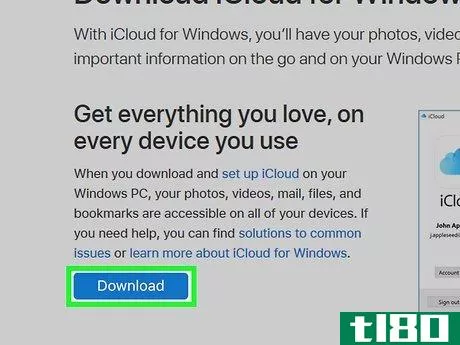
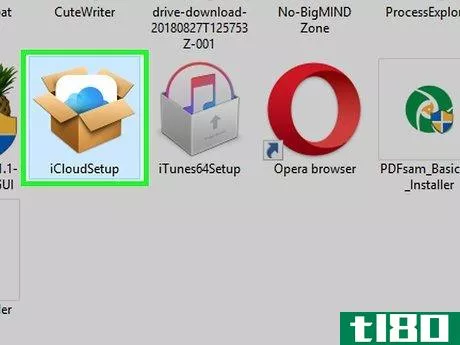
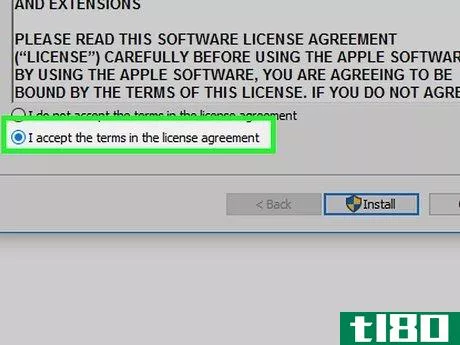
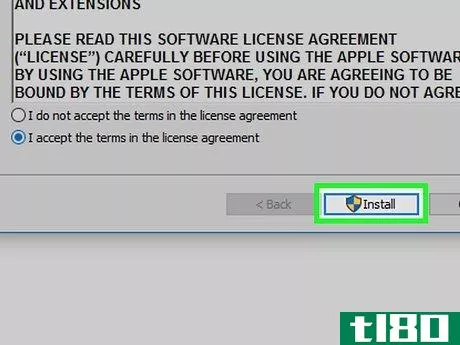
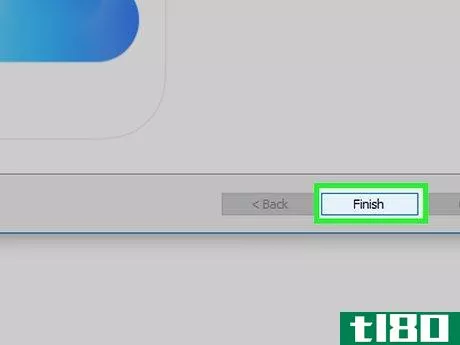

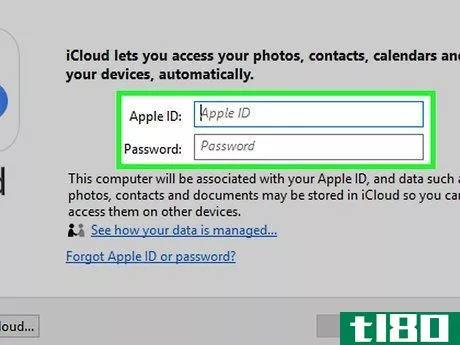
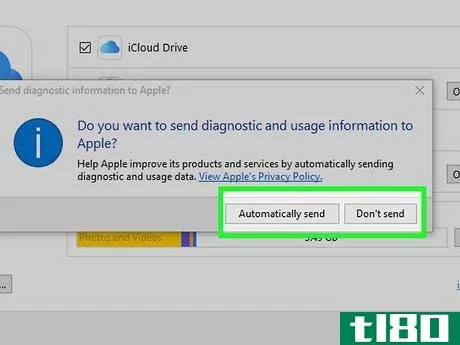

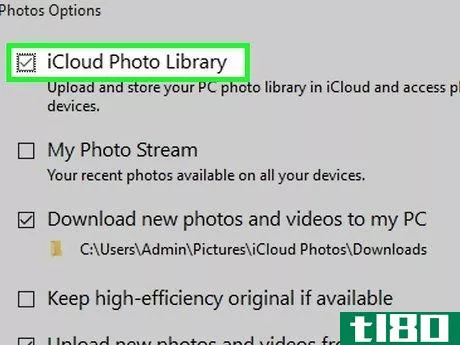
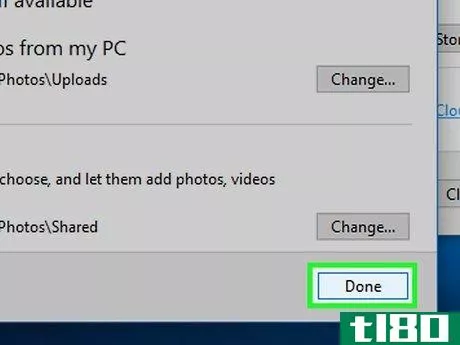
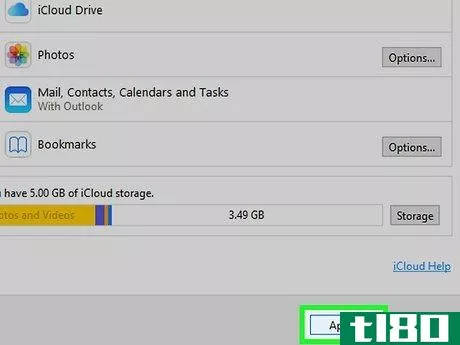
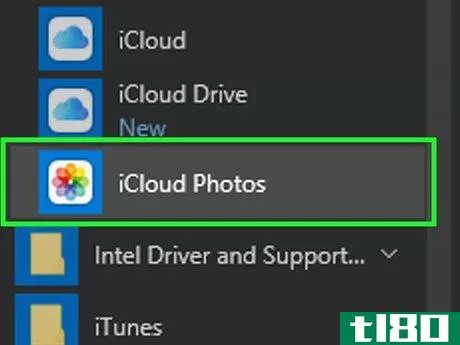
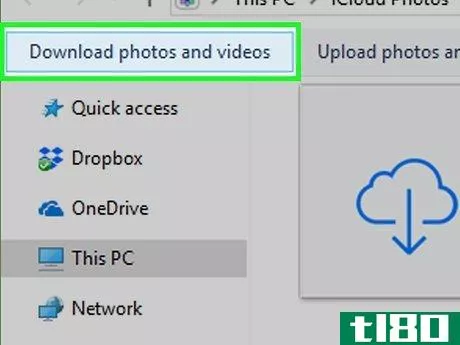
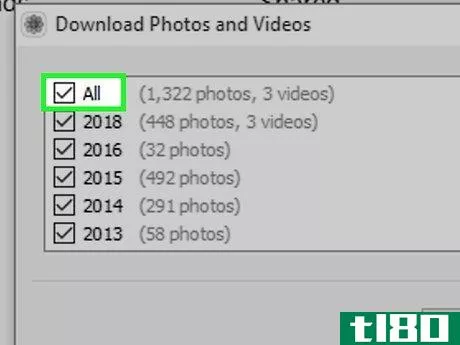
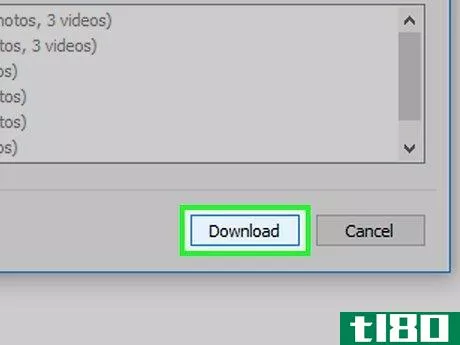
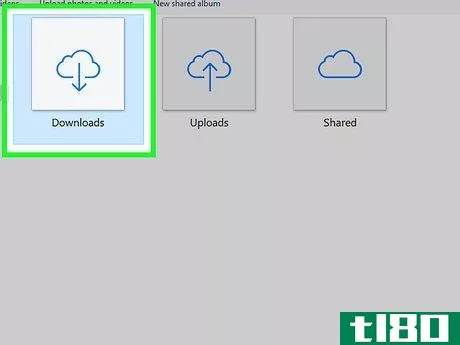
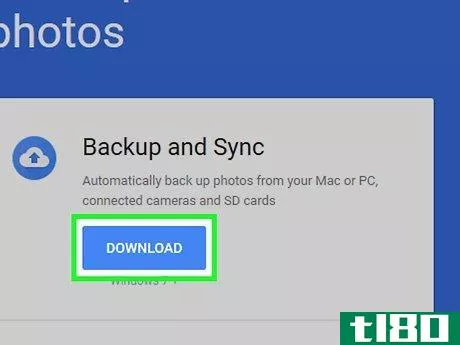
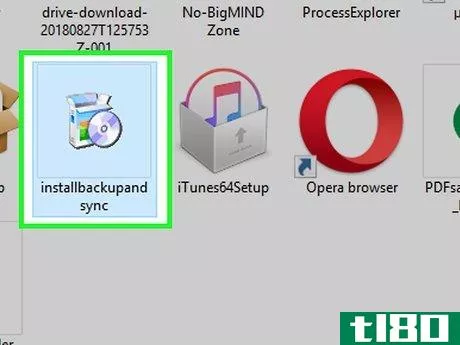
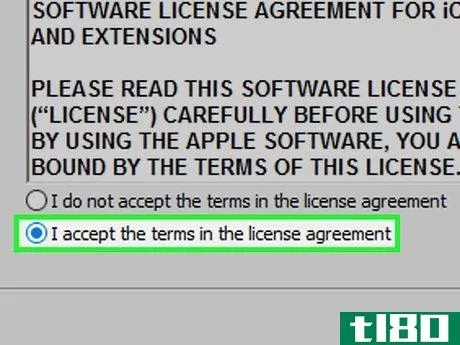
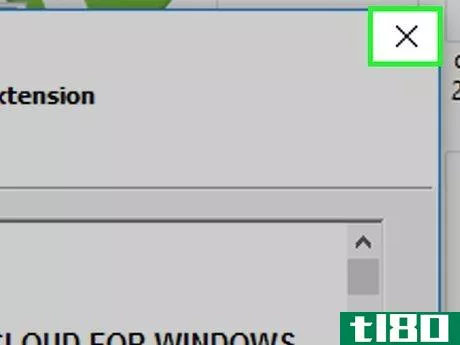
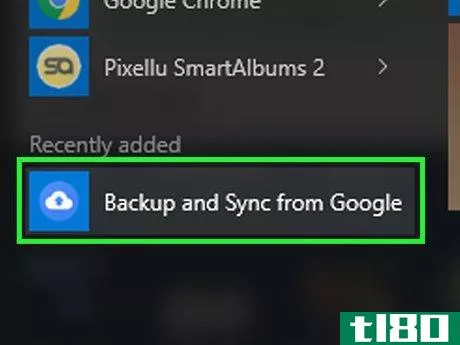
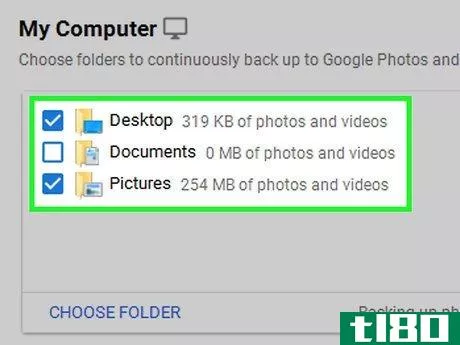
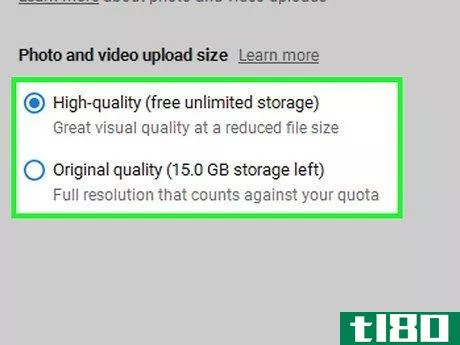
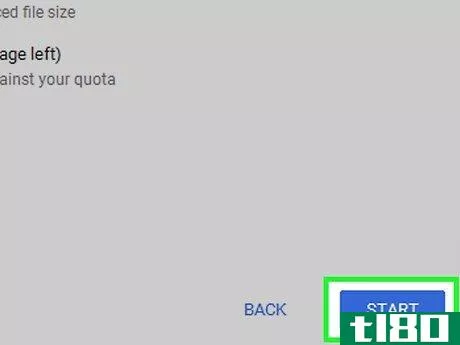
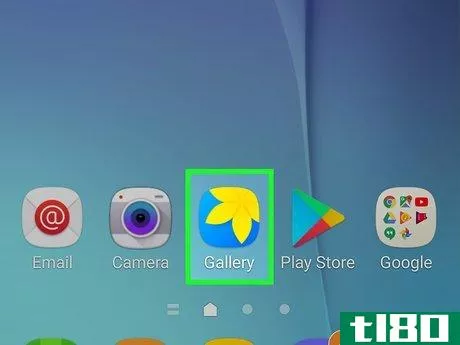
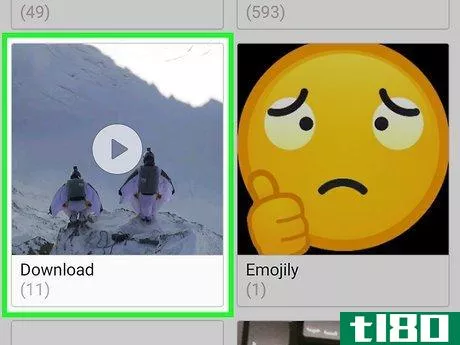
方法2方法2/2:使用macos
- 1打开照片。它是应用程序文件夹中的彩色花朵图标。
- 2.点击照片菜单。它在屏幕的顶部。
- 3点击偏好…。
- 4.点击iCloud。如果提示您这样做,请立即输入您的Apple ID和密码登录您的iCloud帐户。
- 5勾选“iCloud照片库”旁边的框如果已选中,则可以跳过此步骤。
- 6选择“将原件下载到此Mac电脑”如果已选中,则可以跳过此步骤。
- 7关闭你的偏好。你可以点击窗口左上角的红色圆圈。
- 8单击灰色栏中的“照片”按钮。它在屏幕顶部附近,就在一个写着“记忆”的按钮旁边
- 9新闻⌘ Command+A。这将选择所有iCloud照片。
- 10点击文件菜单。它在屏幕的左上角。
- 11选择导出。
- 12单击导出x个项目…或导出x个项目的未修改原件…。要按原样导出照片(包括使用iPhone、iPad或Mac上的照片应用程序所做的任何编辑),请选择导出x项。“x”将是要导出的实际照片数。这个选项适用于大多数人,尤其是如果你想免费使用谷歌照片。要导出所有照片的原始版本(无需编辑),请选择“导出x项目的未修改原始照片”。此选项适用于专业摄影师或处理高分辨率照片和视频的任何人。
- 13选择导出选项。如果您要导出未经修改的原件,您的选择是有限的。只需从“文件名”中选择一个文件命名方案,然后跳到下一步。如果要按原样导出文件,还可以选择照片文件类型(对于较小文件大小的高质量照片,JPEG是一个不错的选择)和电影质量。如果你打算使用免费版本的谷歌照片(无限的照片和视频存储,高质量,但不是高清质量),一定要将电影质量降低到720p。
- 14点击导出。这将打开一个查找窗口,显示计算机上的文件夹。
- 15选择一个文件夹。选择现有文件夹或创建新文件夹。
- 16点击导出。它在屏幕的右下角。您的照片现在将导出到Mac上的文件夹中。
- 17下载谷歌照片桌面上传程序。为此,请将web浏览器指向https://photos.google.com/apps,然后单击白色下载按钮。
- 18运行刚下载的安装程序。它应该被称为gpautobackup_设置。
- 我同意。安装程序现在将运行。安装完成后,一个名为Google Photos Backup的新应用程序将添加到你的应用程序文件夹中。你还会看到一个弹出窗口,让你知道应用程序已安装。
- 20.点击关闭。
- 21打开谷歌照片备份。你应该在应用程序文件夹中找到它。如果提示您登录,请输入您的谷歌帐户名和密码(您在Android设备上使用的帐户)。
- 22选择要添加的照片。选中列出的任何文件夹旁边的复选框,将其添加到谷歌照片中。确保包含在Finder中指定的文件夹。
- 23选择照片大小。谷歌照片为使用“高质量”选项的用户提供无限存储空间。这个选项对大多数人来说都很好,但如果你是摄影师或处理高分辨率文件的人,你可能会选择“原创”
- 24单击开始备份。谷歌照片现在将备份你电脑上的照片,包括你从iCloud下载的照片。这些照片将立即在你的Android上的谷歌照片应用程序中提供。
- 25在Android上打开照片应用程序。它是主屏幕上(或应用程序抽屉中)标有“照片”的彩色花朵图标。谷歌照片预装在大多数安卓设备上,如果你没有,你可以从Play商店免费下载。如果这是你第一次使用谷歌照片,请按照屏幕上的说明连接到你的帐户。
- 26点击照片。它在屏幕的底部。你现在应该看到你的照片了。你的所有照片可能需要一段时间才能上传到谷歌照片。如果你没有看到所有的照片,请稍后再查看。
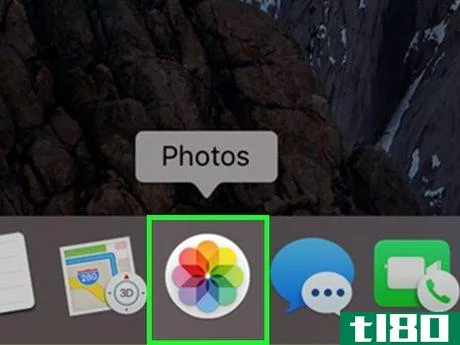
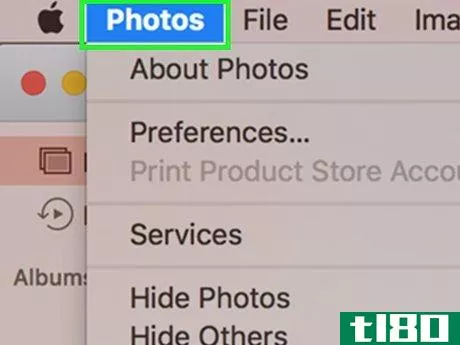
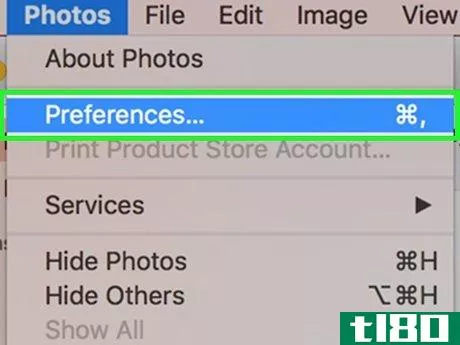
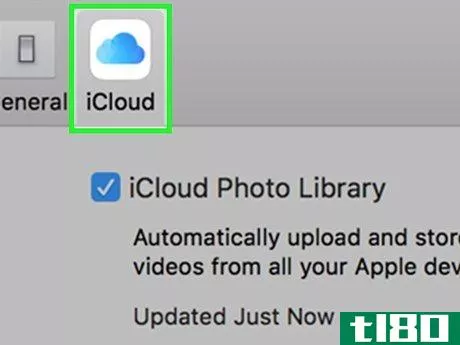
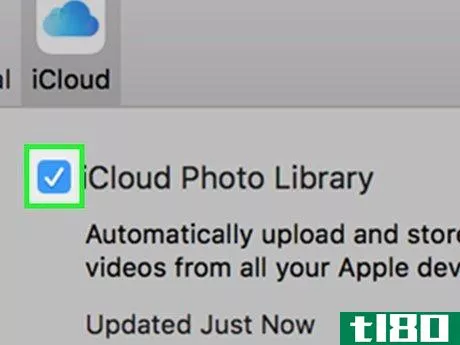
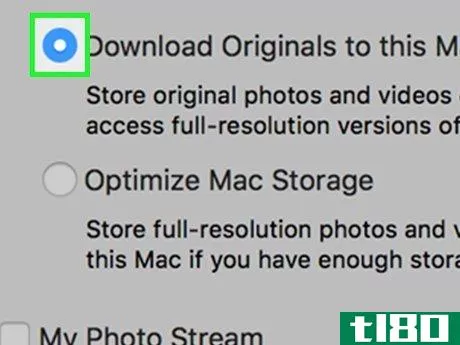
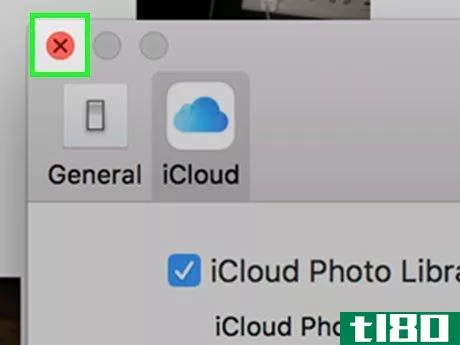
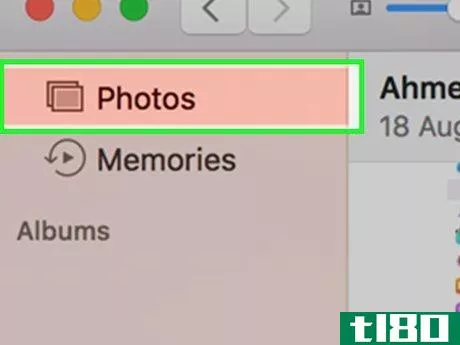
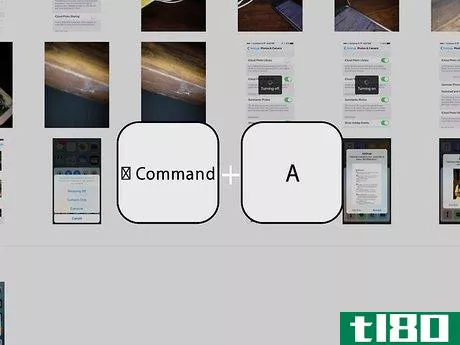
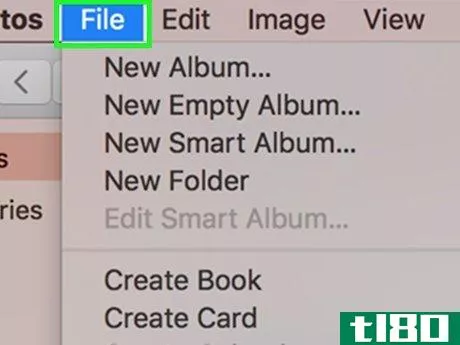
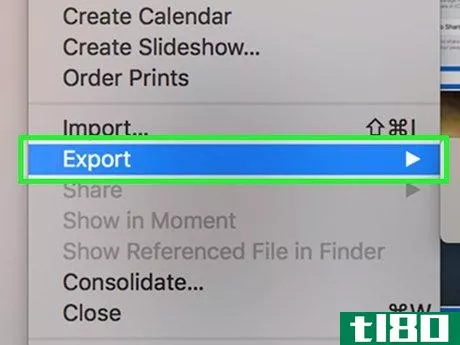
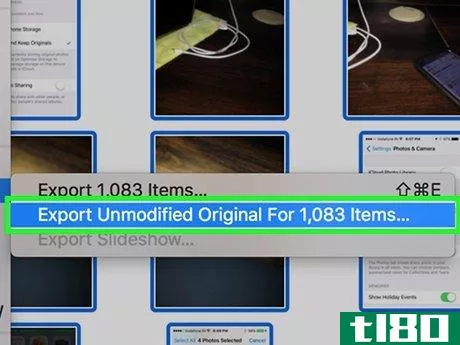
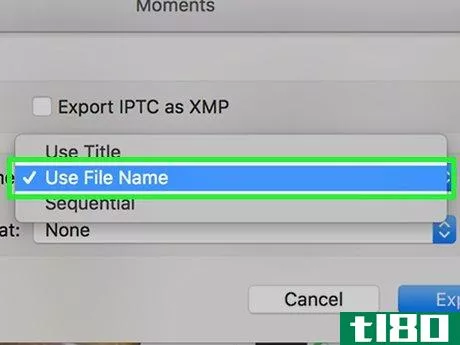
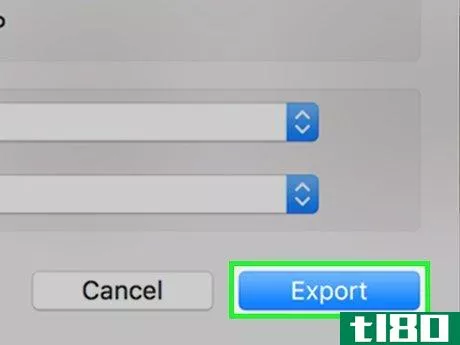
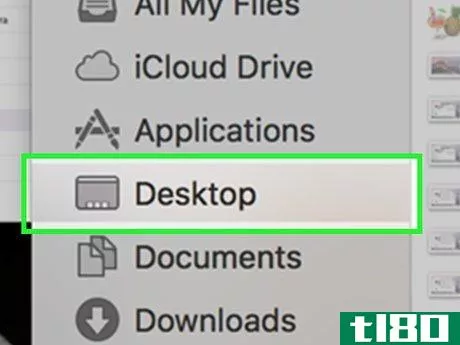
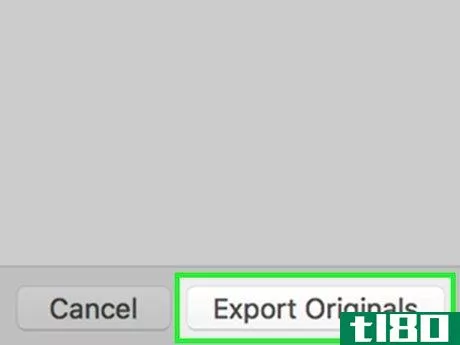
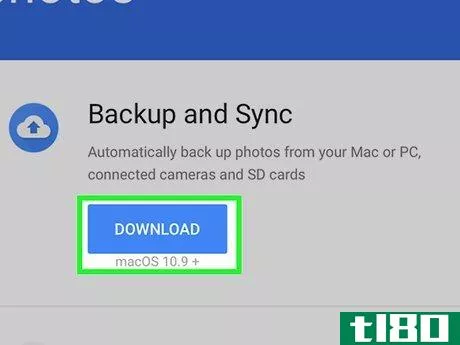
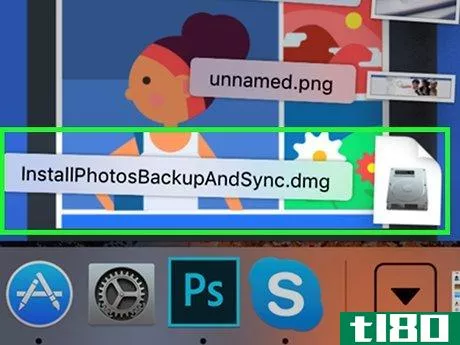
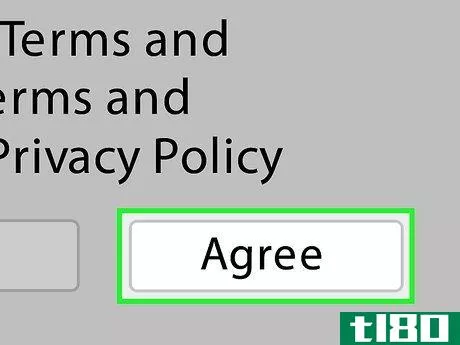
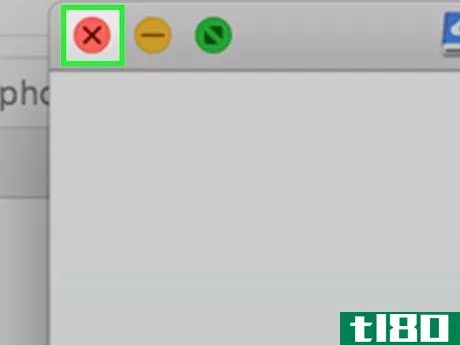
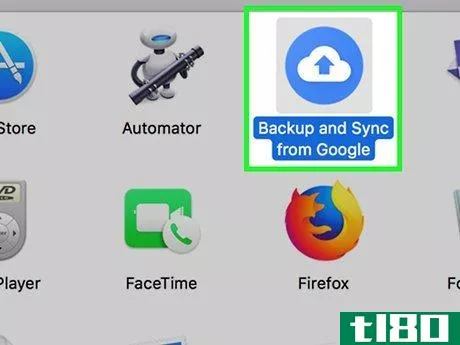
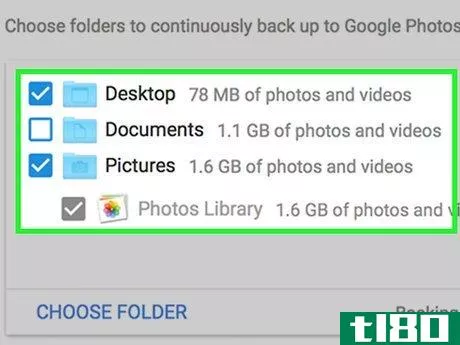
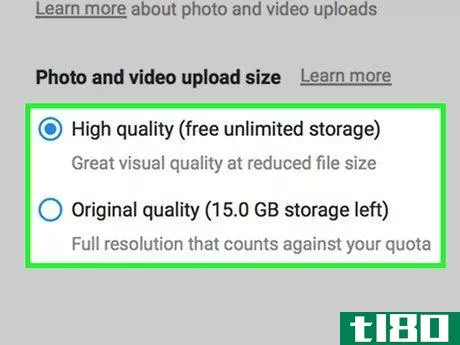

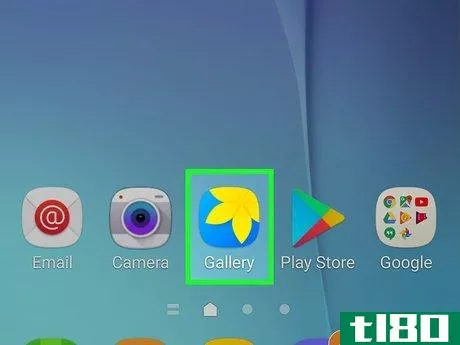
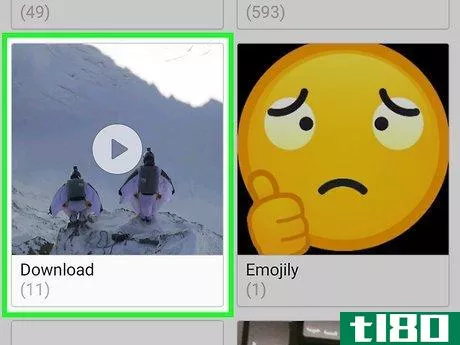
- 发表于 2022-03-23 19:42
- 阅读 ( 48 )
- 分类:IT
你可能感兴趣的文章
如何从任何设备访问和管理icloud驱动器文件
...发生变化,这取决于您使用的是iPhone、Mac、Windows PC还是Android设备。 ...
- 发布于 2021-03-12 21:03
- 阅读 ( 326 )
从iphone切换到android?下面是如何移动你所有的东西
所以你决定改用Android。我不是来为任何一方辩护的。我只是来帮你把损坏和数据丢失降到最低。 ...
- 发布于 2021-03-14 06:10
- 阅读 ( 243 )
你应该在iphone上使用谷歌照片吗?
... Google Photos已经在iPhone上发布了一年多了,虽然它没有与Android相同的功能集,但在这段时间里,该应用获得了相当多的功能。谷歌照片是一个应用程序,而iCloud照片库是iOS中的一个功能。这意味着它拥有应用程序没有的特权。 ...
- 发布于 2021-03-14 13:42
- 阅读 ( 214 )
如何在android手机上访问icloud:5种不同的方式
...片在你的苹果设备上保持同步。但如果你决定从iPhone换成Android**呢? ...
- 发布于 2021-03-22 06:59
- 阅读 ( 829 )
icloud照片主指南:照片管理所需的所有知识
This guide is available to download as a free PDF. Download this file now. Feel free to copy and share this with your friends and family. ...
- 发布于 2021-03-24 12:57
- 阅读 ( 358 )
如何从icloud下载照片
...。 点击右下角的More(…)按钮,然后选择Download。确认要在打开的窗口中下载所选内容。 按照右上角下载按钮中的进度进行操作。您的照片将保存到iCloud Drive的下载文件夹中;您可以使用文件应用...
- 发布于 2021-03-30 20:52
- 阅读 ( 294 )
如何在android上访问icloud服务
...设置存储在iCloud存储器中,并在多台苹果设备上同步。在Android**问iCloud数据是一个更复杂的过程,但这是可能的。下面是方法。 首先,你需要意识到这些限制。按照设计,苹果一般不会与其他非苹果设备配合得很好。你可以在Ma...
- 发布于 2021-04-02 15:12
- 阅读 ( 213 )
如何将iphone照片从icloud下载到mac
...,我们在iPhone照片分享指南中概述了最佳方法。 相关:如何从iPhone共享照片和视频
- 发布于 2021-04-02 15:27
- 阅读 ( 152 )
如何让你的电视显示艺术(或家庭照片)
...片查看频道。 如果您想在**上使用照片,请打开Roku iOS或Android应用程序,然后点击屏幕底部的photos+选项。 选择屏幕保护程序选项,然后选择您创建的相册,其中包含要显示的照片。一旦你选择了你想要屏幕保护程序显示的图像...
- 发布于 2021-04-03 08:27
- 阅读 ( 225 )
如何在所有设备之间同步联系人:iphone、android和web
...系?下面是如何完全避免新**,谁是dis?-不管你使用的是Android还是iOS(或者两者兼而有之)。 两个主要的选择:icloud和google 如果你使用Android设备和Google服务,这很简单:只需使用Google联系人。它融入了谷歌的一切,就像一个...
- 发布于 2021-04-06 18:41
- 阅读 ( 165 )